Illustrator制作精美照片日历(2)
文章来源于 未知,感谢作者 情非得已 给我们带来经精彩的文章!设计教程/矢量教程/Illustrator教程2012-01-09
原来的点阵图小时了。现在使大量的线条布满画面,这些线条可是矢量的了。 真实的效果是这样的,感觉很不错。 放大看看,线条结构:线条角度相同、间距相同、长短不一,同时只有一层。 前后对比如上图所示。可以注意
原来的点阵图小时了。现在使大量的线条布满画面,这些线条可是矢量的了。
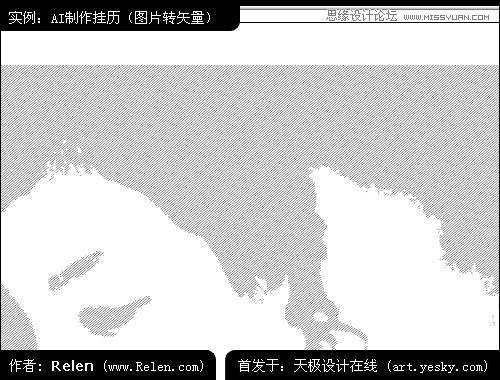
真实的效果是这样的,感觉很不错。
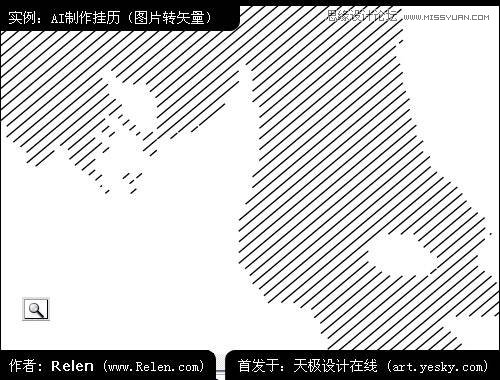
放大看看,线条结构:线条角度相同、间距相同、长短不一,同时只有一层。

前后对比如上图所示。可以注意到,这种方法亦然是以色彩来寻找边缘,完全没有灰色过渡,黑白分明。所以当你选图的时候,尽量选择色彩分明的画面比较好。了解到这是怎样的一个滤镜后,我们接下来会运用到它做很多事情。
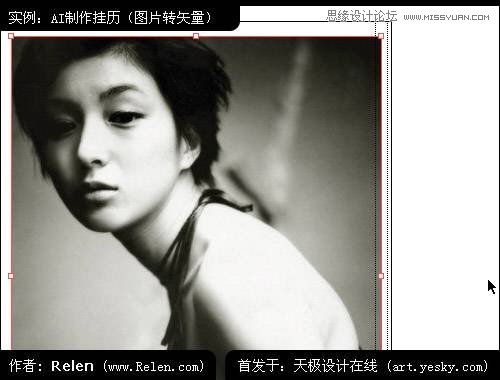
把照片导入到Illustrator 10中。亦然是选择菜单中的 滤镜 > 钢笔和墨水 > 照片阴影线 调入设置面板。
参数使用默认参数,然后执行。

形成上图画面。注意这副图形的线条是黑色的勾边充填的。

全选,尝试更换颜色。

感觉蓝色比灰色更有魅力。
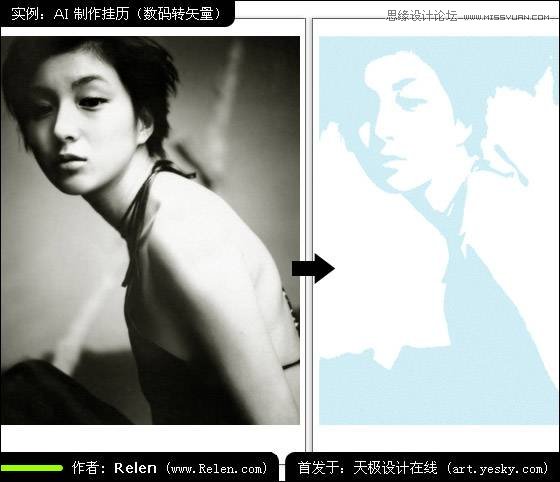
 情非得已
情非得已
推荐文章
-
 Illustrator绘制扁平化风格的建筑图2020-03-19
Illustrator绘制扁平化风格的建筑图2020-03-19
-
 Illustrator制作扁平化风格的电视机2020-03-18
Illustrator制作扁平化风格的电视机2020-03-18
-
 Illustrator绘制渐变风格的建筑场景插画2020-03-12
Illustrator绘制渐变风格的建筑场景插画2020-03-12
-
 佩奇插画:用AI绘制卡通风格的小猪佩奇2019-02-26
佩奇插画:用AI绘制卡通风格的小猪佩奇2019-02-26
-
 插画设计:AI绘制复古风格的宇航员海报2019-01-24
插画设计:AI绘制复古风格的宇航员海报2019-01-24
-
 房屋插画:AI绘制圣诞节主题的房屋插画2019-01-21
房屋插画:AI绘制圣诞节主题的房屋插画2019-01-21
-
 圣诞插画:AI绘制简约风格圣诞节插画2019-01-21
圣诞插画:AI绘制简约风格圣诞节插画2019-01-21
-
 灯塔绘制:AI绘制的灯塔插画2019-01-21
灯塔绘制:AI绘制的灯塔插画2019-01-21
-
 时尚船锚:AI绘制鲜花装饰的船锚图标2019-01-18
时尚船锚:AI绘制鲜花装饰的船锚图标2019-01-18
-
 扁平宝箱图形:AI绘制游戏中常见的宝箱2019-01-18
扁平宝箱图形:AI绘制游戏中常见的宝箱2019-01-18
热门文章
-
 Illustrator制作复古风格的邮票效果2021-03-10
Illustrator制作复古风格的邮票效果2021-03-10
-
 Illustrator绘制矢量风格的人像绘画教程
相关文章20522017-03-20
Illustrator绘制矢量风格的人像绘画教程
相关文章20522017-03-20
-
 Illustrator绘制照片合成中常用的太阳光线
相关文章22462015-07-08
Illustrator绘制照片合成中常用的太阳光线
相关文章22462015-07-08
-
 Illustrator把数码照片转化成像素效果
相关文章37032014-05-16
Illustrator把数码照片转化成像素效果
相关文章37032014-05-16
-
 Illustrator给女友设计温馨创意的贺卡
相关文章29272014-04-02
Illustrator给女友设计温馨创意的贺卡
相关文章29272014-04-02
-
 Illustrator把照片制作成矢量线条插画
相关文章37472014-03-29
Illustrator把照片制作成矢量线条插画
相关文章37472014-03-29
-
 Illustrator调出人物照片质感的黑白效果
相关文章20992014-02-25
Illustrator调出人物照片质感的黑白效果
相关文章20992014-02-25
-
 Illustrator绘制精美的矢量胶卷
相关文章32312011-08-21
Illustrator绘制精美的矢量胶卷
相关文章32312011-08-21
-
 Illustrator绘制质感的三维日历图标
相关文章65922011-08-19
Illustrator绘制质感的三维日历图标
相关文章65922011-08-19
